根據最近的調查,大多數擁有至少一台移動設備的人表示,如果沒有他們的設備,他們就無法生活。 同樣的研究發現,越來越多的人成為移動優先,只使用移動設備訪問互聯網。
iPad是市場上最受歡迎的移動設備之一,部分原因是App Store中有數億個應用程序。 但是,當iPad應用程序不斷崩潰時,這是另一回事。 您能想像當您想要觀看視頻時,娛樂應用程序會一直關閉,或者您的銀行應用程序在交易的最後一步關閉嗎? 幸運的是,您可以了解如何解決此問題。

部分1:為什麼iPad應用程序會崩潰
雖然iPad應用程序通常非常穩定,但有時您可能會遇到一個iPad應用程序,導致崩潰。 它會自行退出,您將永久地呈現在iPad的主屏幕上。 這可能會在您打開應用程序時立即發生,或在您隨機使用它時崩潰。 有幾個因素可能會使iPad應用程序保持崩潰。 例如,某些應用程序很大,佔用空間很大,這正是iPad所缺乏的。 此外,應用程序中存在錯誤,即使它們在發布之前已經過數百次測試。
部分2:修復不斷崩潰的iPad應用程序的常用方法
解決方案1“:重啟iPad
雖然 重啟iPad 這是一項簡單的活動,當您的iPad應用程序不斷崩潰時,值得嘗試。 實際上,強制重啟可以解決各種iPad問題,並且考慮到它易於執行且對您的數據無害,這是解決iPad問題的良好起點。
步驟1。 同時按住“睡眠/喚醒”和圓形“主頁”按鈕。
步驟2。 等待iPad關閉並顯示Apple徽標,釋放兩個按鈕。
步驟3。 使用PIN碼登錄iPad。 即使您的iPad支持生物識別,也是必要的。 然後,您可以檢查崩潰的應用程序是否正常工作。
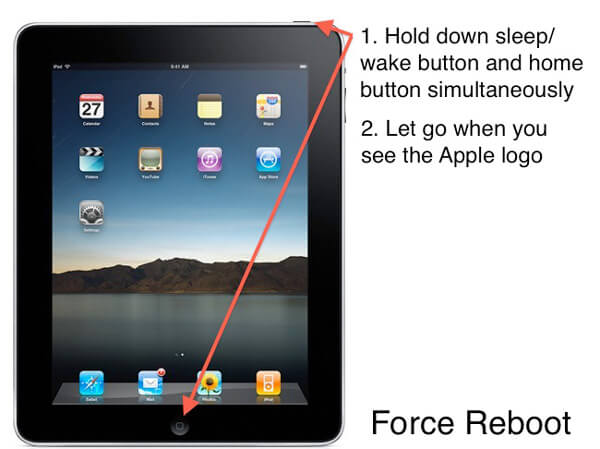
解決方案2“:重新啟動崩潰的應用程序
當應用程序崩潰時,它可能不會關閉但在後台運行。 要修復iPad應用程序不斷崩潰,您應該完全退出崩潰的應用程序並重新啟動。
步驟1。 雙擊iPad上的“主頁”按鈕切換到多任務屏幕。
步驟2。 然後,您可以瀏覽在後台運行的所有應用。 向左和向右滾動以查找崩潰的應用程序並向上滑動以退出它。
步驟3。 然後轉到主屏幕並重新啟動應用程序以檢查它是否一直崩潰。
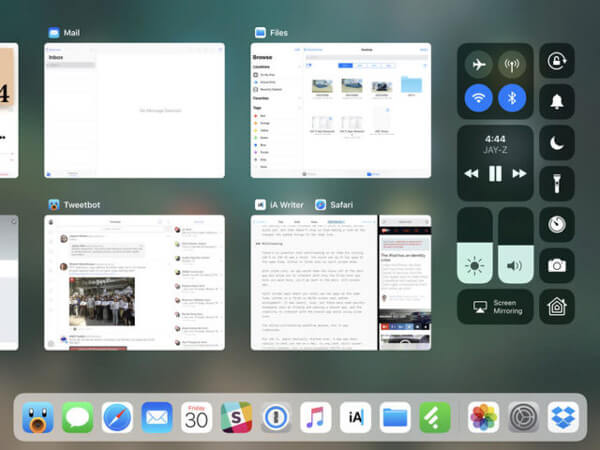
解決方案3“:重新安裝崩潰的應用程序
有時,只需重新安裝應用程序即可解決iPad應用程序崩潰問題。
步驟1。 按iPad主屏幕上的任意應用程序,直至看到編輯模式。
步驟2。點擊每個不斷崩潰的應用程式上的「刪除」按鈕,然後在確認對話方塊中再次點擊「刪除」。
步驟3。 轉到App Store應用程序,搜索應用程序並在iPad上重新安裝。 完成後,打開應用程序並再次測試。
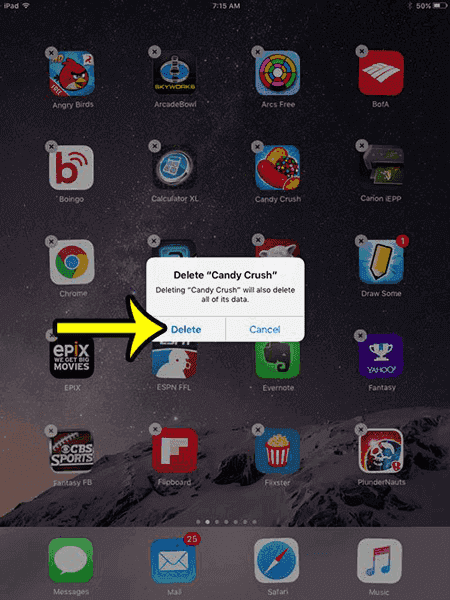
解決方案4“:更新應用
應用程序中的錯誤可能導致iPad應用程序崩潰。 開發人員可以修復應用程序每次更新中的錯誤。 因此,您最好在應用可用後安裝更新。 有兩種方法可以更新iPad上的應用程序。
步驟1。 打開自動更新功能。 轉到“設置”>“ iTunes和App Store”,然後切換“更新”選項的開關以將其打開。 然後,iOS將安裝每個應用程序可用的更新。
步驟2。 手動更新應用。 打開“ App Store”應用程序,然後轉到“更新”屏幕。 如果有應用程序更新,請安裝該更新以擺脫iPad應用程序崩潰的困擾。
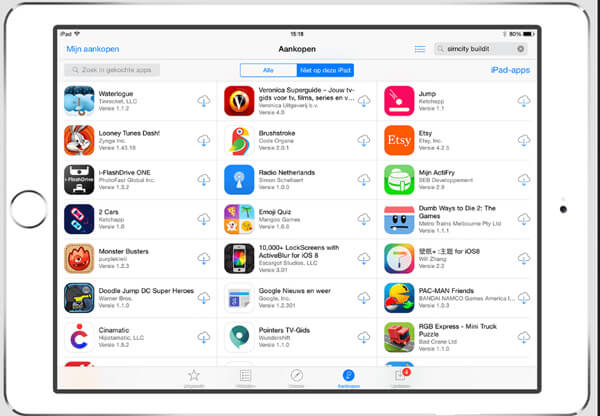
解決方案5“:更新iOS
更新軟件是另一種解決方案,可幫助您擺脫iPad應用程序,防止崩潰。 這將消除軟件級別的錯誤,這可能會導致應用程序崩潰。
步驟1。 將您的iPad連接到安全的Wi-Fi網絡。 您可以在“控制中心”或“設置”應用中找到它。
步驟2。 從主屏幕啟動“設置”應用程序,然後找到“常規”>“軟件更新”以檢查可用更新。
步驟3。 點擊“立即安裝”,輸入PIN密碼以確認您是所有者,然後開始更新iOS的最新版本。

解決方案6“:聯繫應用的開發者
如果您嘗試了上述解決方案,但iPad應用程序持續崩潰,則應聯繫該應用程序的開發人員。 在App Store中下載應用程序時,下載屏幕上會顯示有關開發人員的信息。 或者,您可以在應用程序的評論區域中留言。
在開發人員了解錯誤之後,他們可以在下次更新中修復這些錯誤。 然後,您可以安裝更新並解決此問題。 在這裡你可能也想知道如何 沒有iTunes恢復iPad.
部分3:修復iPad應用程序的終極方法不斷崩潰
正如您所看到的,修復iPad應用程序不斷崩潰的常見方法有點複雜。 有沒有一種簡單的方法來解決這個問題? Apeaksoft iOS系統恢復 可能是最好的答案。 它支持一鍵修復各種iPad問題,包括崩潰的應用程序。 此外,它兼容所有iPad型號。
步驟1。 獲得最好的iPad修復工具到您的計算機
下載並安裝最新版本的iPad系統恢復工具到您的計算機。 使用閃電線將iPad連接到計算機。 然後打開程序。

步驟2。 將iPad轉為DFU模式
偵測到您的 iPad 後,按一下「開始」按鈕,然後按一下「問題」按鈕。請依照螢幕上的指示將 iPad 切換至 DFU 模式。

步驟3。 修復iPad應用程序不斷崩潰
當您進入確認窗口時,請檢查有關iPad的信息,例如型號。 如果您準備好了,請單擊“下載”按鈕以獲取固件並自動修復設備。 它還可以使您 修復iPad卡在更新上.

結論
總而言之,本文介紹了進入DFU模式的詳細步驟以及如何退出DFU模式。 如果它有幫助,請分享這篇文章。 您可以在下方留言以分享您對iPhone / iPod /的體驗iPad DFU模式.








